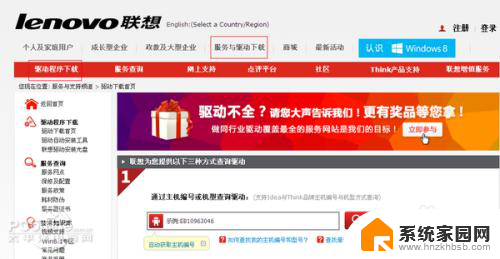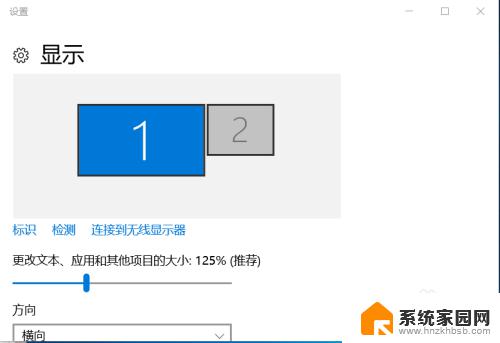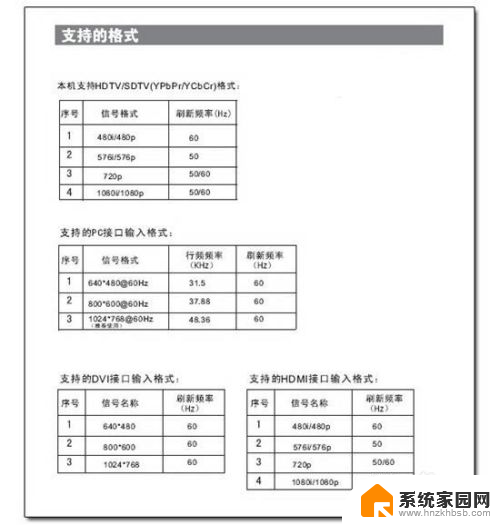笔记本连显示器hdmi 笔记本电脑如何通过HDMI与电视连接
更新时间:2024-06-09 14:04:57作者:xiaoliu
如今笔记本电脑已经成为我们生活中不可或缺的工具之一,而随着科技的不断发展,一台笔记本电脑的功能也越来越强大。其中通过HDMI接口连接显示器或电视,已成为很多人在工作或娱乐中常用的方式之一。究竟如何通过HDMI接口将笔记本电脑与电视连接起来呢?接下来我们将详细介绍这一过程。

1、只需要用HDMI视频线,将电视与笔记本相连接;注意在连接的时候两者都需要先关闭;
2、打开笔记本和电视,使用遥控器将电视调整到HDMI输入模式。一般在笔记本的【显卡控制面板】或者是在【设置】-【显示】选项中就可以识别到有第二个显示器;
3、您可以使用【Win】+【P】切换不同的屏幕模式;
4、如果侦察不到,点【我的显示器示显示】。可以强制显示液晶电视。我们只需勾选液晶电视一项,系统就会自动把液晶电视设置为主显示器;
5、如果没有声音,需要进入【控制面板】-【硬件和声音】。选择使用HDMI输出,而且点选【设为默认值】;
以上是笔记本连接显示器HDMI的全部内容,如果你遇到这种情况,可以尝试根据我的方法来解决,希望对大家有所帮助。